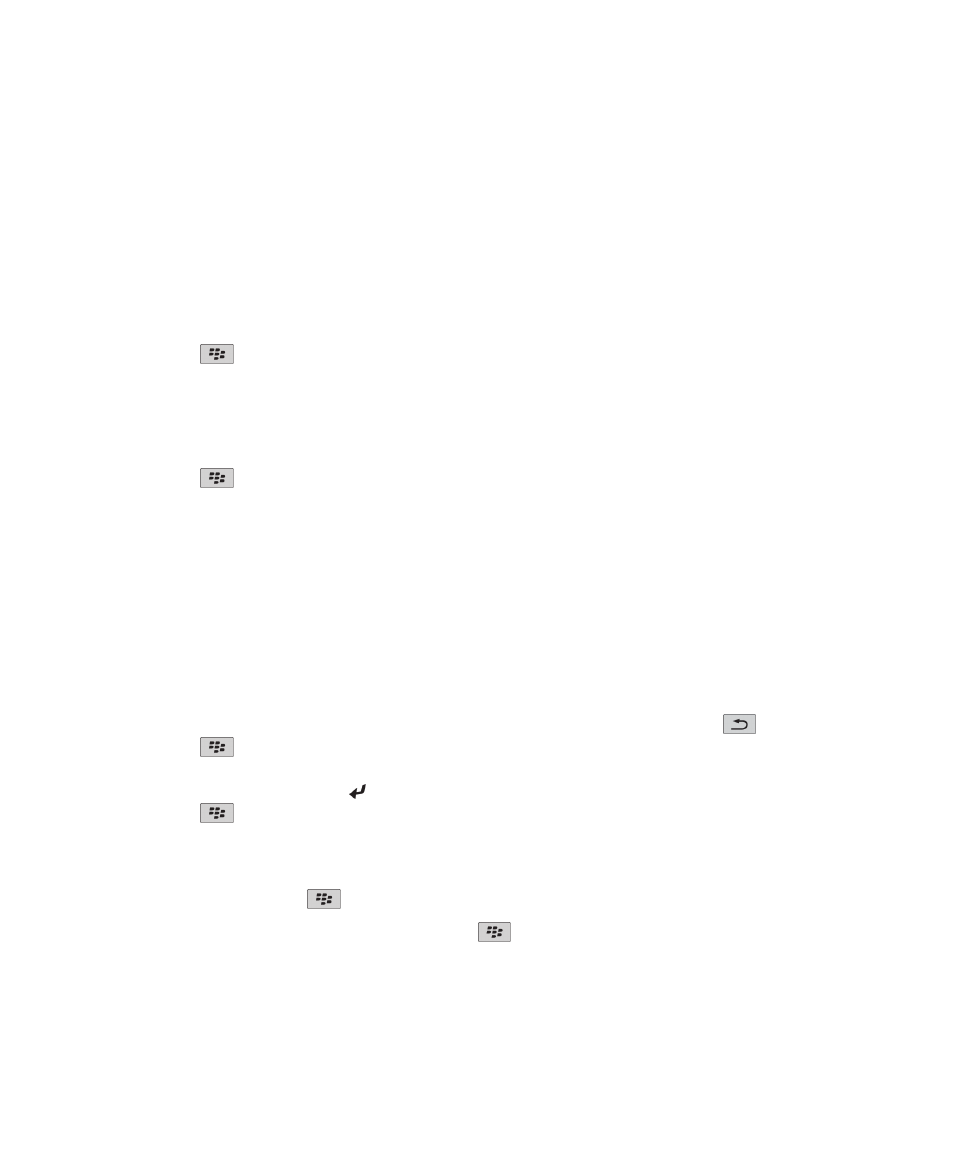
Verwalten von Dateien und Anlagen
Anzeigen der Eigenschaften für eine Datei
Sie können die Größe, den Autor, das Veröffentlichungsdatum und andere Eigenschaften einer Datei anzeigen.
1. Klicken Sie auf der Startseite oder in einem Ordner auf das Symbol Medien oder Dateien.
2. Suchen und markieren Sie eine Datei.
3. Drücken Sie die
-Taste > Eigenschaften.
Verschieben, Umbenennen oder Löschen einer Datei
1. Klicken Sie auf der Startseite oder in einem Ordner auf das Symbol Medien oder Dateien.
2. Suchen und markieren Sie eine Datei.
3. Drücken Sie die
-Taste.
• Um eine Datei zu verschieben, klicken Sie auf Ausschneiden. Navigieren Sie zu einem Speicherort. Klicken Sie auf
Einfügen.
• Um eine Datei umzubenennen, klicken Sie auf Umbenennen. Geben Sie einen Namen für die Datei ein. Klicken Sie auf
Speichern.
• Um eine Datei zu löschen, klicken Sie auf Löschen.
Öffnen einer kennwortgeschützten PDF-Datei
Um diese Aufgabe ausführen zu können, muss Ihr E-Mail-Konto den BlackBerry® Internet Service oder einen BlackBerry®
Enterprise Server verwenden, der diese Funktion unterstützt. Weitere Informationen hierzu erhalten Sie von Ihrem
Mobilfunkanbieter oder Ihrem Administrator.
1. Drücken Sie in einer PDF-Datei bei Anzeige der Meldung "Kennwortgeschütztes Dokument" die
-Taste.
2. Drücken Sie die
-Taste > Kennwort.
3. Geben Sie das Kennwort ein.
4. Drücken Sie auf der Tastatur die Taste .
5. Drücken Sie die
-Taste > Abrufen > Ja.
Anzeigen nachverfolgter Änderungen in einem Dokument
Drücken Sie in einem Dokument die
-Taste > Änderungen anzeigen.
Um nachverfolgte Änderungen auszublenden, drücken Sie die
-Taste > Änderungen ausblenden.
Benutzerhandbuch
Dateien
125
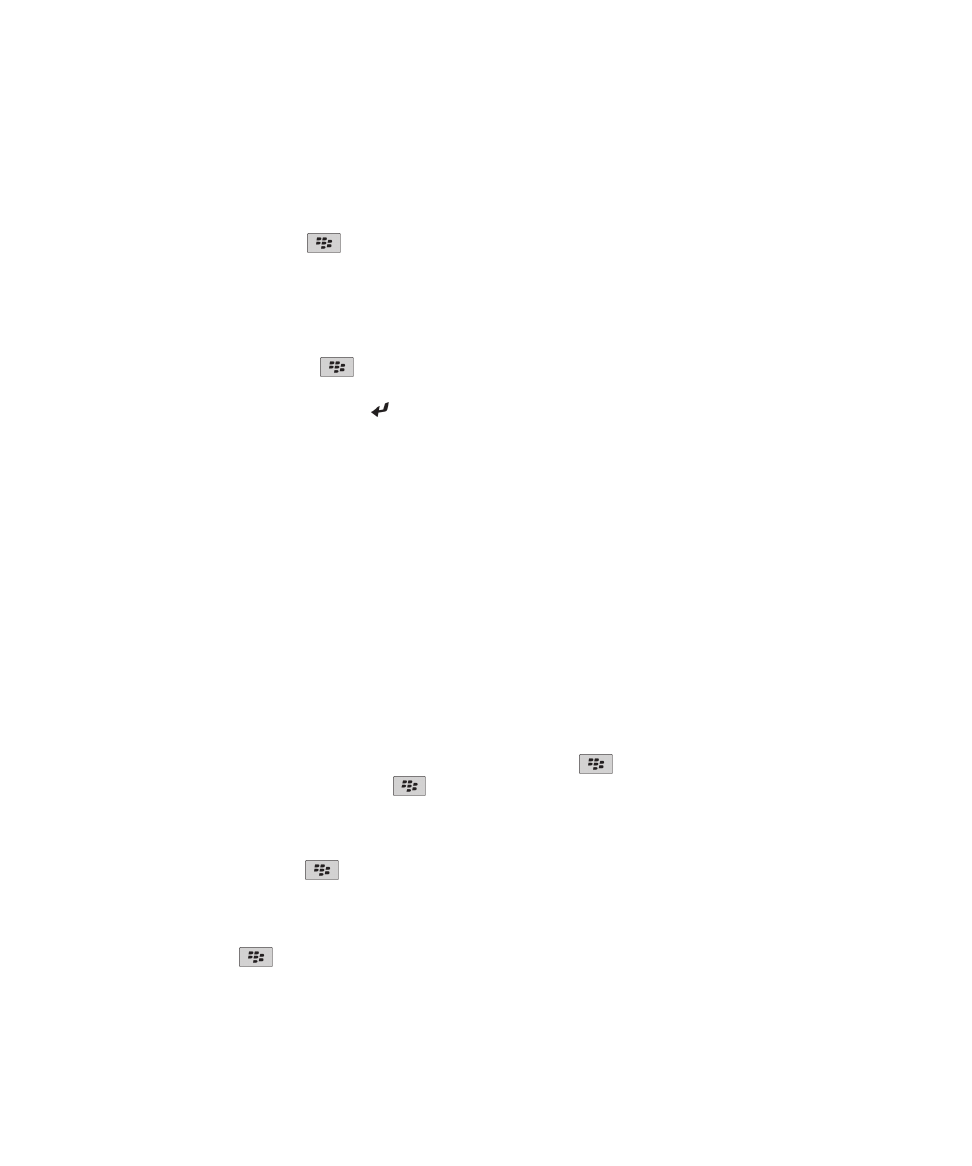
Anzeigen des Inhaltsverzeichnisses eines Dokuments
Je nach dem Dokumenttyp können Sie unter Umständen das Inhaltsverzeichnis nicht anzeigen.
Drücken Sie in einem Dokument die
-Taste > Inhaltsverzeichnis.
Um zu einer bestimmten Überschrift zu gehen, klicken Sie auf die gewünschte Überschrift. Klicken Sie auf Springen.
Bewegen in einem Spreadsheet
Drücken Sie in einem Spreadsheet die
-Taste.
• Um zu einer spezifischen Zelle zu gelangen, klicken Sie auf Wechseln zu Zelle. Geben Sie die Zellkoordinaten ein.
Drücken Sie auf der Tastatur die Taste .
• Um zwischen Arbeitsblättern zu wechseln, klicken Sie auf Nächstes Blatt oder Voriges Blatt.
• Um eine Liste von Arbeitsblättern anzuzeigen, klicken Sie auf Inhaltsverzeichnis.
• Um zu einem bestimmten Arbeitsblatt zu gelangen, klicken Sie auf Inhaltsverzeichnis. Klicken Sie auf ein Arbeitsblatt.
Klicken Sie auf Anzeigen.
Anzeigen des Zelleninhalts
Klicken Sie in einem Spreadsheet auf eine Zelle.
Ändern von Spaltengrößen
Führen Sie in einem Spreadsheet eine der folgenden Aktionen aus:
• Klicken Sie, um die Größe einer Spalte zu ändern, auf den Spaltennamen. Klicken Sie auf eine Größe.
• Klicken Sie auf den Spaltennamen, um den gesamten Text in einer Spalte anzuzeigen. Klicken Sie auf Anpassen.
• Um die Größe aller Spalten im Spreadsheet zu ändern, klicken Sie auf den nicht markierten Spaltennamen in der oberen
linken Ecke des Spreadsheets. Klicken Sie auf eine Größe.
• Um die Spaltengröße für alle Spreadsheets zu ändern, drücken Sie die
-Taste > Optionen. Ändern Sie den Wert im
Feld Spaltenbreite. Drücken Sie die Taste
> Speichern.
Bestimmen der Anzeigeoptionen für ein Spreadsheet
1. Drücken Sie in einer Tabelle die
-Taste > Optionen.
• Um die Rasterlinien in einem Spreadsheet anzuzeigen, setzen Sie das Feld Rasterlinien anzeigen auf Ja.
• Um Zeilen in einem Spreadsheet mit Nummern und Spalten mit Buchstaben zu kennzeichnen, setzen Sie das Feld
Bezeichnungen anzeigen auf Ja.
2. Drücken Sie die Taste
> Speichern.
Benutzerhandbuch
Dateien
126
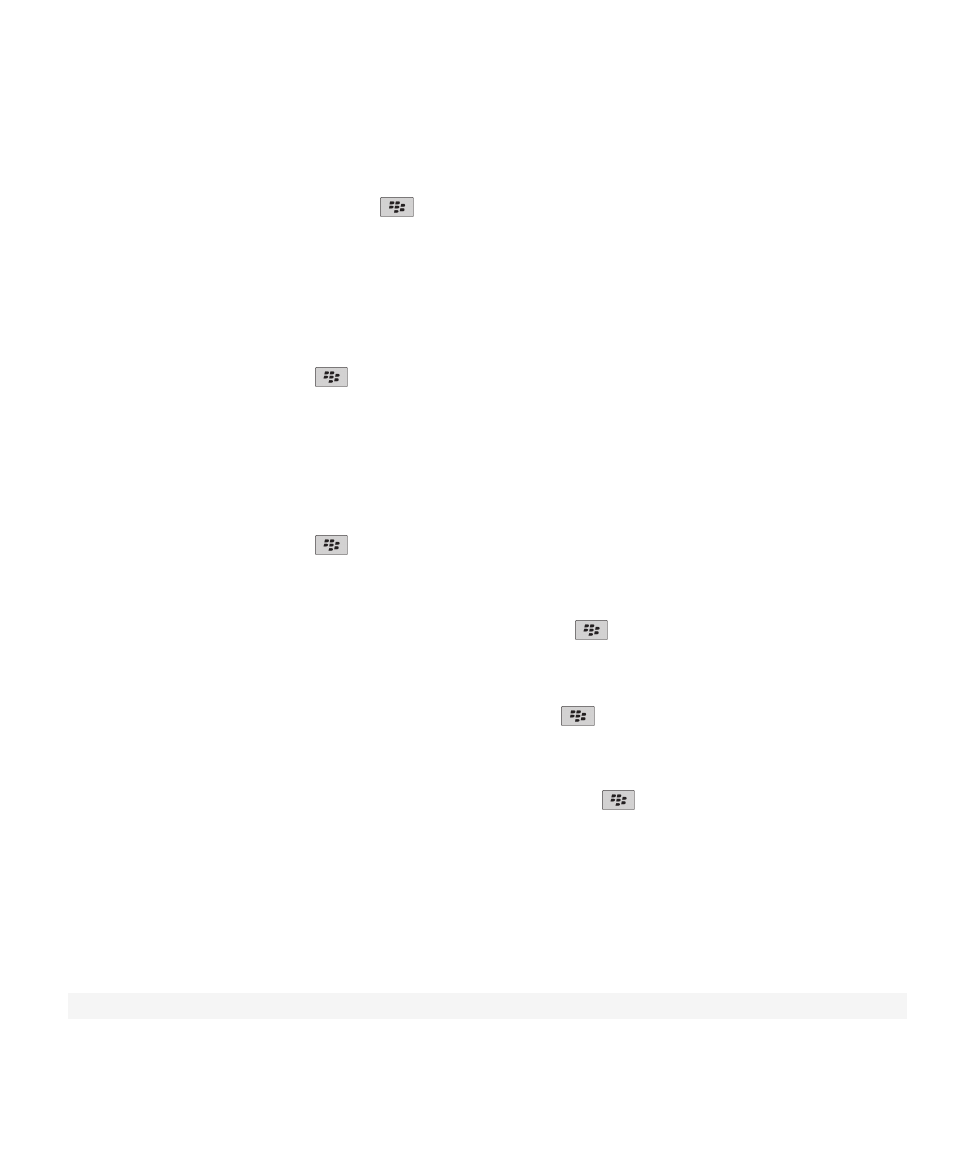
In einer mehrseitigen TIF-Datei auf der Seite bewegen
Drücken Sie in einer mehrseitigen TIF-Datei die
-Taste.
• Um in einer mehrseitigen TIF-Datei eine Liste von Seiten anzuzeigen, klicken Sie auf Inhaltsverzeichnis.
• Um in einer mehrseitigen TIF-Datei zu einer bestimmten Seite zu gelangen, klicken Sie auf Inhaltsverzeichnis. Klicken
Sie auf eine Seite. Klicken Sie auf Anzeigen.
• Um in einer mehrseitigen TIF-Datei die Seiten zu wechseln, klicken Sie auf Nächste Seite oder Vorige Seite.
Wechseln zwischen Präsentationsansichten
Drücken Sie in einer Präsentation die
-Taste.
• Um nur den Text anzuzeigen, klicken Sie auf Text anzeigen.
• Um sowohl den Text als auch die Folien anzuzeigen, klicken Sie auf Beide anzeigen.
Um die Präsentation im Originalformat anzuzeigen, klicken Sie auf Folien anzeigen.
Wechseln zwischen Folien
Drücken Sie in einer Präsentation die
-Taste > Nächste Folie oder Vorherige Folie.
Vergrößern oder Verkleinern der Folienansicht
Drücken Sie während der Anzeige einer Präsentation in der Folienansicht die
-Taste.
• Um eine Folie zu drehen, klicken Sie auf Drehen.
• Um in einer Folie heran- oder herauszuzoomen (vergrößern oder verkleinern), klicken Sie auf Vergrößern oder
Verkleinern.
• Um die Originalgröße der Folie wiederherzustellen, drücken Sie die
-Taste > An Bildschirm anpassen.
Speichern einer Folie
1. Drücken Sie während der Anzeige einer Präsentation in der Folienansicht die
-Taste > Folie speichern.
2. Geben Sie einen Namen für die Datei ein.
3. Klicken Sie auf Speichern.